L'éditeur par défaut fourni avec le système d'exploitation Linux/UNIX s'appelle nous (éditeur visuel). En utilisant l'éditeur vi, nous pouvons modifier un fichier existant ou créer un nouveau fichier à partir de zéro. nous pouvons également utiliser cet éditeur pour simplement lire un fichier texte. La version avancée de l'éditeur vi est la parce que éditeur.
Table des matières
- Comment ouvrir l'éditeur de VI
- Modes de fonctionnement dans l'éditeur vi
- Commandes et exemples Linux vi
- Se déplacer dans un fichier (navigation) dans Vi Editor
- Commande de contrôle (défilement) dans l'éditeur vi
- Insertion et remplacement de texte dans Vi Editor
- Suppression de caractères et de lignes dans Vi Editor
- Copier et coller dans l'éditeur Vi sous Linux
- Enregistrer et quitter dans Vi Editor sous Linux
- Recherche et remplacement dans (ex-Mode) dans Vi Editor (Linux)
- Bloquer les commandes de suppression en (mode x) dans Vi Editor
- Commande de copie de bloc en (mode x) dans Vi Editor
- Bloquer les commandes de déplacement en (mode x) dans Vi Editor
Comment ouvrir l'éditeur de VI
Pour ouvrir les éditeurs vi, il suffit de taper la commande mentionnée ci-dessous.
vi [file_name]>
Ici, [file_name] = c'est le nom du fichier que nous voulons créer ou ouvrir le fichier préexistant.
Exemple 1 : Création d'un nouveau fichier avec `file_name` = geeksforgeeks
vi geeksforgeeks >
pour créer le fichier, nous avons utilisé vi geeksforgeeks
Comme nous pouvons le voir, nous avons créé un nouveau fichier geeksforgeeks dans l'éditeur vi, qui ne contient aucun contenu.
Exemple 2 : Ouverture d'un fichier préexistant avec `file_name` = jayesh
vi jayesh>
Fichier déjà existant ouvert avec Vi Jayesh
Comme nous pouvons le voir, nous avons ouvert un file_name = Jayesh, qui existait déjà dans l'éditeur vi.
Modes de fonctionnement dans l'éditeur vi
Il existe trois modes de fonctionnement dans vi :

Voici trois modes de fonctionnement sur l'éditeur vi
Mode Commande Vi :
Lorsque vi démarre, il est en mode commande. Ce mode est l'endroit où vi interprète tous les caractères que nous tapons comme des commandes et ne les affiche donc pas dans la fenêtre. Ce mode nous permet de parcourir un fichier et de supprimer, copier ou coller un morceau de texte. Entrez en mode commande à partir de n'importe quel autre mode, il faut appuyer sur le bouton [Échap] clé. Si nous appuyons sur [Esc] alors que nous sommes déjà en mode commande, alors vi émettra un bip ou fera clignoter l'écran.
Nous insérons le mode :
Ce mode vous permet d'insérer du texte dans le fichier. Tout ce qui est saisi dans ce mode est interprété comme une entrée et finalement mis dans le fichier. Le vi démarre toujours en mode commande. Pour saisir du texte, vous devez être en mode insertion. Pour venir en mode insertion, il vous suffit de taper i. Pour sortir du mode insertion, appuyez sur la touche Échap, ce qui vous remettra en mode commande.
Vi Mode Dernière Ligne (Mode Échap) :
Le mode ligne est invoqué en tapant deux points [:], tandis que vi est en mode commande. Le curseur passera à la dernière ligne de l'écran et vi attendra une commande. Ce mode vous permet d'effectuer des tâches telles que l'enregistrement de fichiers et l'exécution de commandes.
Commandes et exemples Linux vi
REMARQUE : l'éditeur vi sous Linux est sensible à la casse.
Comment insérer dans l'éditeur vi sous Linux :
Pour entrer en mode insertion dans l'éditeur vi sous Linux, il suffit d'appuyer sur « i » sur notre clavier et nous serons en mode insertion. nous pouvons simplement commencer à saisir notre contenu. (Reportez-vous à la capture d'écran mentionnée ci-dessous).
algorithme de stand

ouvert un fichier et appuyé sur « i » pour écrire le contenu
Se déplacer dans un fichier (Navigation) dans Vi Editor :
Pour se déplacer dans un fichier sans affecter le texte, il faut être en mode commande (appuyer deux fois sur Echap). Voici quelques-unes des commandes qui peuvent être utilisées pour déplacer un personnage à la fois.
| Commandes | Description |
|---|---|
| 'k' | Déplace le curseur d'une ligne vers le haut. |
| 'j' | Déplace le curseur d'une ligne vers le bas. |
| 'h' | Déplace le curseur vers la position d'un caractère gauche. |
| `je` | Déplace le curseur vers la position droite d'un caractère. |
| '0' | Positionne le curseur au début de la ligne. |
| `$` | Positionne le curseur en fin de ligne. |
| 'W' | Positionne le curseur sur le mot suivant. |
| 'B' | Positionne le curseur sur le travail précédent. |
| `(` | Positionne le curseur au début de la phrase actuelle. |
| `)` | Positionne le curseur au début de la phrase suivante. |
| 'H' | Déplacer vers le haut de l'écran. |
| 'nH' | Passe à la nième ligne à partir du haut de l’écran. |
| 'M' | Déplacez-vous au milieu de l'écran. |
| 'L' | Déplacez-vous vers le bas de l’écran. |
| 'nL' | Passe à la nième ligne à partir du bas de l’écran. |
| Deux points suivis d'un chiffre | Le curseur sur le numéro de ligne est représenté par le numéro après les deux points. Par exemple, :10 positionne le curseur sur la ligne 10. |
Commande de contrôle (défilement) dans l'éditeur vi :
Les commandes utiles suivantes peuvent être utilisées avec le contrôle Clé. Ces commandes permettent de gagner du temps en naviguant rapidement dans un fichier sans faire défiler manuellement.
| Commande | Description |
|---|---|
| CTRL+d | déplace l'écran vers le bas d'une demi-page. |
| CTRL+f | déplace l'écran vers le bas d'une page entière. |
| CTRL+u | déplace l'écran d'une demi-page vers le haut. |
| CTRL+b | déplace l'écran d'une page entière vers le haut. |
| CTRL+e | déplace l'écran d'une ligne vers le haut. |
| CTRL+y | déplace l'écran vers le bas d'une ligne. |
| CTRL+I | redessiner l'écran. |
Insérer et remplacer du texte dans Nous rédacteur :
Pour éditer le fichier, nous devons être en mode insertion. Il existe de nombreuses façons d’accéder au mode insertion à partir du mode commande.
| Commande | Description |
|---|---|
| je | Insère du texte avant l'emplacement actuel du curseur |
| un | Insérer du texte après l'emplacement actuel du curseur |
| UN | Insérer du texte à la fin de la ligne actuelle |
| Ô | Crée une nouvelle ligne pour la saisie de texte sous l'emplacement du curseur et passe en mode insertion. |
| Ô | Crée une nouvelle ligne pour la saisie de texte au-dessus de l'emplacement du curseur et passe en mode insertion. |
| s | Remplace un seul caractère sous le curseur par un nombre quelconque de caractères et passe en mode insertion. |
| R. | Écrase le texte du curseur vers la droite, sans passer en mode insertion. |
Suppression de caractères et de lignes dans Vi Editor :
Voici la liste des commandes importantes qui peuvent être utilisées pour supprimer des caractères et des lignes dans un fichier ouvert.
| Commande | Description |
|---|---|
| 'X' ( Majuscule) | Supprime le caractère avant l'emplacement du curseur. |
| `x` ( Minuscule) | Supprime le caractère à l'emplacement du curseur. |
| 'Dw' | Supprime de l'emplacement actuel du curseur au mot suivant |
| `d^` | Supprime de la position actuelle du curseur jusqu'au début de la ligne. |
| `d$` | Supprime de la position actuelle du curseur jusqu'à la fin de la ligne. |
| `Jj` | Supprime la ligne sur laquelle se trouve le curseur. |
Copier et Coller dans l'éditeur Vi sous Linux :
Copiez des lignes ou des mots d'un endroit et collez-les à un autre endroit en utilisant les commandes suivantes.
| Commandes | Description |
|---|---|
| Oui | Copie la ligne actuelle. |
| 9aa | Tirez sur la ligne actuelle et 9 lignes ci-dessous. |
| p | Place le texte copié après le curseur. |
| P. | Placez le texte extrait avant le curseur. |
Enregistrez et quittez dans Vi Editor sous Linux :
Il faut appuyer [Échap] clé suivie des deux points (:) avant de taper les commandes suivantes :
| Commandes | Description |
|---|---|
| q | Quitter |
| q! | Quittez sans enregistrer les modifications, c'est-à-dire ignorez les modifications. |
| r [nom_fichier] | Lire les données du fichier appelé [file_name] |
| wq | Écrivez et quittez (enregistrez et quittez). |
| Dans | Écrivez dans un fichier appelé [file_name] (enregistrez sous). |
| Dans! | Écraser dans le fichier appelé [nom_fichier] (enregistrer sous de force). |
| !cmd | Exécute les commandes shell et revient en mode Commande. |
Recherche et remplacement dans (ex-Mode) dans Vi Editor (Linux) :
nous dispose également de puissantes capacités de recherche et de remplacement. La syntaxe formelle de recherche est la suivante :
:s/string>
Par exemple, supposons que nous souhaitions rechercher dans du texte la chaîne geeksforgeeks Tapez ce qui suit et appuyez sur ENTRÉE :
10 ml en onces
:s/geeksforgeeks>
Saisir:

:s/chaîne
Sortir: trouver la première correspondance pour les geeksforgeeks dans le texte sera alors mis en évidence.
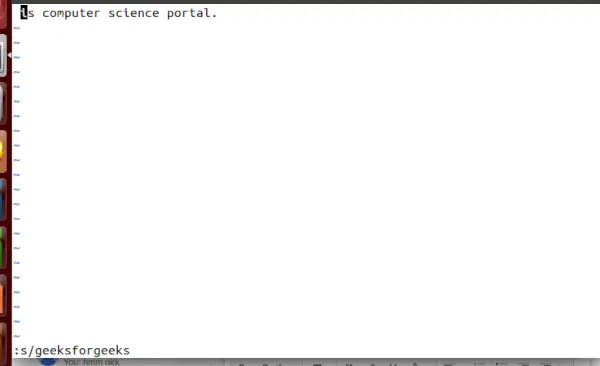
les geeksforgeeks dans le texte seront alors mis en évidence.
La syntaxe pour remplacer une chaîne par une autre chaîne dans la ligne actuelle est la suivante :
:s/pattern/replace/>
Ici, le motif représente l'ancienne chaîne et le remplacement représente la nouvelle chaîne. Par exemple, pour remplacer chaque occurrence du mot geeks dans une ligne par geeksforgeeks, tapez :
:s/geeksforgeeks/gfg/>
Saisir:
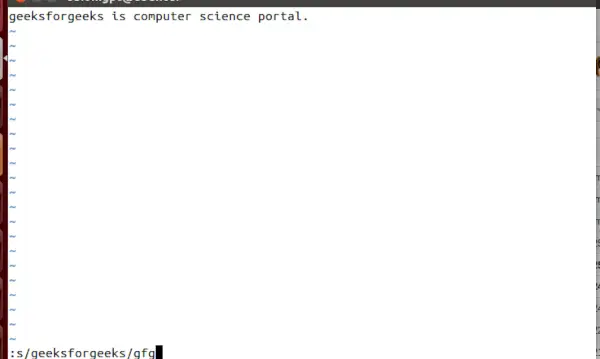
:s/geeksforgeeks/gfg/
Sortir:
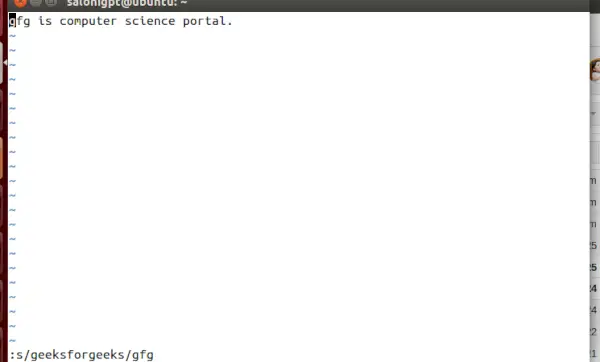
Sortir:
La syntaxe permettant de remplacer chaque occurrence d'une chaîne dans l'ensemble du texte est similaire. La seule différence est l'ajout d'un % devant le s :
:%s/pattern/replace/>
Ainsi, répéter l’exemple précédent pour l’ensemble du texte au lieu de seulement pour une seule ligne serait :
:%s/gfg/geeksforgeeks/>
Bloquer les commandes de suppression en (mode x) dans Vi Editor :
vous devez appuyer sur ESC, puis les commandes seront suivies de deux points (:).
| Commande | Description |
|---|---|
| :1j | supprimer la ligne 1. |
| :1,5j | supprime les lignes de 1 à 5. |
| :10,$j | supprime les lignes de la 10ème ligne à la dernière du fichier. ($ signifie dernière ligne du fichier). |
| :.,$d | supprime les lignes de la ligne actuelle jusqu'à cette dernière ligne. (. signifie la ligne actuelle). |
| :.-3,.d | supprime les lignes de la ligne actuelle et au-dessus de 2 lignes (Supprime 3 lignes dont la ligne du curseur). |
| :.,.+4j | supprime les lignes de la ligne actuelle du curseur suivie de 3 lignes (total 3 lignes). |
| :16 | supprime la 16e ligne du fichier. |
Commande de copie de bloc en (mode x) dans Vi Editor :
vous devez appuyer sur ESC, puis les commandes seront suivies de deux points (:).
| Commande | Description |
|---|---|
| :1,5 co 10 | copie les lignes de 1 à 5 après la 10ème ligne. |
| :1,$ contre $ | copie les lignes de 1 à la dernière ligne après la dernière ligne. |
| :.,.+5 co 8 | copie les lignes du présent vers 5 lignes après la 8ème ligne. |
| :-3,. co 10 | copie les lignes de la ligne actuelle du curseur au-dessus de 3 lignes après la 10ème ligne. |
Bloquer les commandes de déplacement en (mode x) dans Vi Editor :
vous devez appuyer sur ESC, puis les commandes seront suivies de deux points (:).
| Commande | Description |
|---|---|
| :1,5 pour 9 | déplace la ligne de 1 à 5 après la 9ème ligne. |
| :1,$ pour $ | déplace les lignes de 1 à $ après la dernière ligne. |
| :.,.+5 pour 10 | déplace la ligne à partir de la ligne actuelle et des 5 lignes suivantes après la 10ème ligne. |
| :.-3,. pour 10 | déplace la ligne actuelle et au-dessus de 3 lignes après la 10ème ligne. |
Commande et fonctionnement de base de vi – FAQ
Quelle est la différence entre vi et l’éditeur vim ?
Vi est l'éditeur de texte original créé en 1976, tandis que Vim (Vi amélioré) est une version améliorée de Vi publiée en 1991. Vim offre des fonctionnalités supplémentaires par rapport à Vi, telles que la coloration syntaxique et la prise en charge de la souris.
Comment rechercher un mot dans l’éditeur vi ?
Pour rechercher un mot dans l'éditeur vi, vous devez d'abord vous assurer que vous êtes en mode commande. Alors
- tapez la commande '/searchterm' et appuyez sur Entrée.
- Cela recherchera la première occurrence du « terme de recherche » dans le document.
- Pour trouver l’occurrence suivante du mot, tapez la commande « n ».
Comment supprimer une ligne dans l’éditeur vi ?
Passez en mode commande (appuyez sur ESC) puis appuyez sur ` jj`. Cela supprimera la ligne complète dans laquelle se trouve notre curseur.
Quel est le but du mode commande dans l’éditeur vi ?
Le mode commande dans l'éditeur vi exécute des commandes et navigue dans notre document ou le contenu d'un fichier. Dans ce mode, vous pouvez déplacer le curseur, supprimer du texte, rechercher du texte et enregistrer le document.
Conclusion
Vi Editor est un éditeur de texte puissant et largement utilisé dans les systèmes d'exploitation UNIX et Linux. Il nous permet de créer, éditer et gérer des fichiers texte. Vim est la version avancée de l'éditeur vi. Il existe trois modes dans vi : le mode Commande, le mode Dernière ligne et le mode Insertion. Nous avons également discuté de nombreuses options dans le contexte ci-dessus. Dans l’ensemble, nous pouvons dire que c’est un outil puissant et qu’il est utile aussi bien aux débutants qu’aux utilisateurs expérimentés.
